 |
Лабораторная работа №7. Оболочка Midnight Commander
|
|
|
|
Краткая теория
Назначение клавиш оболочки Midnight Commander
| Клавиши | Назначение | |
| TAB | переключение между панелями | |
| F3 | просмотр файла | |
| F4 | редактирование файла | |
| F5 | копирование файла | |
| Клавиши | Назначение | |
| F6 | переименование (перемещение) файла | |
| F7 | создание каталога | |
| F8 | удаление файла | |
| F9 | активизация меню | |
| F10 | выход и командной оболочки | |
| CTRL+O | убрать обе панели | |
| CTRL+U | поменять панели местами | |
| Insert | пометка файлов | |
| серый плюс | выбор группы файлов (работает при включенном режиме Num Lock) |
Задание
1. В Терминале запустить Midnight Commander командой mc. В результате откроется окно программы, очень похожей на FAR Manager. Рассмотреть основные элементы окна этой оболочки: левую и правую панели, строку, позволяющая вводить команды Linux, строку, содержащую краткое напоминание о назначении функциональных клавиш (говорят также «горячих» клавиш) программы, строку меню.
2. В личном каталоге создать дерево каталогов по вариантам, как показано в приложении 1 с использованием команд таблицы 1.
3. каталоге А2 создать подкаталоги В4 и В5 и удалить каталог В2.
4. В каталоге Personal создать файл Name.txt, содержащий информацию о фамилии, имени и отчестве студента. Здесь же создать файл Date.txt, содержащий информацию о дате рождения студента. В этом же каталоге создать файл School.txt, содержащий информацию о школе, которую закончил студент.
5. В каталоге University создать файл Name.txt, содержащий информацию о названии Вуза и специальность, на которой студент обучается. Здесь же создать файл Mark.txt с оценками на вступительных экзаменах и общей суммой баллов.
6. Присвоить файлу Mark.txt атрибут "скрытый" и скрыть файл.
7. Присвоить файлу Name.txt атрибут "только для чтения".
|
|
|
8. В каталоге Hobby создать файл hobby.txt с информацией об увлечениях студента.
9. Скопировать файл hobby.txt в каталог В3 и переименовать его в файл Lab_№варианта.txt.
10. Сравнить содержимое каталогов А1 и А2.
11. Отсортировать содержимое каталога Personal по дате.
12. Сделать копию файла Lab_№варианта.txt (например, copy_Lab_№варианта.txt) в этом же каталоге и удалить его.
13. Отсортировать все файлы, хранящиеся в каталоге Personal, по имени.
14. Отсортировать по расширению.
15. Удалить все директории, в названии которых есть буква A или цифра 2 одной командой.
16. Отобразить содержимое панелей в полном формате.
17. Вывести дерево каталогов в левой панели.





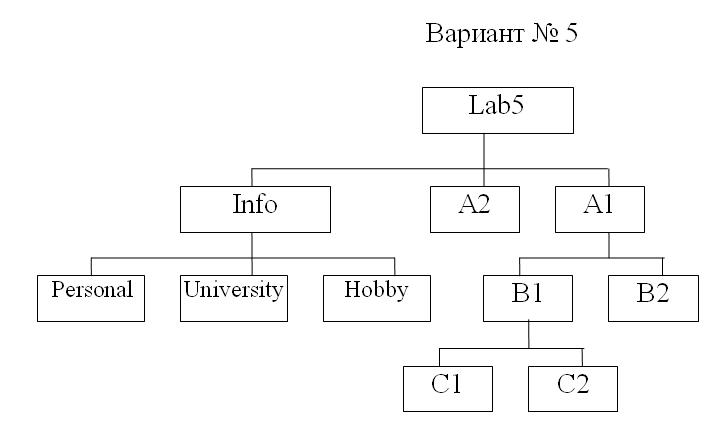


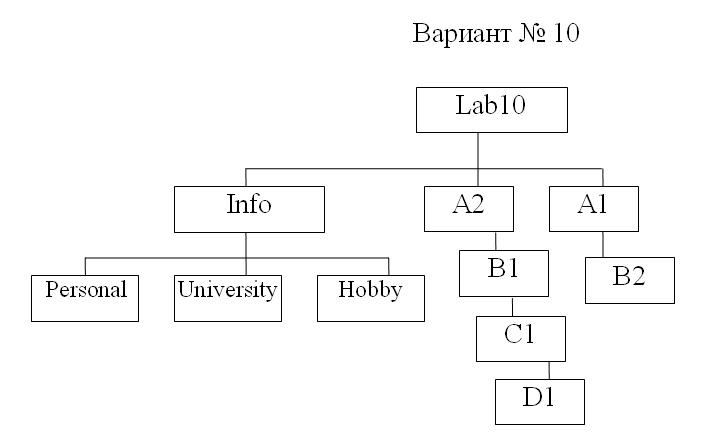

Лабораторная работа№ 8. Архиватор 7-Zip
Архиватор поддерживает как режим командной строки, так и диалоговый режим. Загрузка архиватора 7z - в командной строке набрать 7z, нажать ввод. Запуск 7zFM.exe приведет к открытию 7z-файлового менеджера с графическим интерфейсом. Интерфейс 7zFM напоминает панели NC. Переход из одного каталога в другой осуществляется с помощью клавиш управления курсором и клавиши "Enter".

Задание.
1. Перенести таблицу в тетрадь и заполнить ее второй столбец.
| Действия | Описания (комбинации клавиш) |
| 1. Вызвать справку | |
| 2. Вызвать настройки архиватора | |
| 3. Создать простой архив или добавить файл(ы) в уже существующий архив | |
| 4. Переместить файл(ы) в архив | |
| 5. Зайти в архив | |
| 6. Извлечь файл(ы) из архива в текущий каталог/ в другой каталог | |
| 7. Создать самораспаковывающийся архив | |
| 8. Установить пароль. | |
| 9. Удалить файл из архива | |
| 10. Создать многотомный архив | |
| 11. Распаковать многотомный архив | |
| 12. Выйти из архиватора |
Задание 2
Перенести все файлы, созданные в лабораторных работах 4-6, в одну папку D:\<шифр подгруппы>, использовать эти файлы при выполнении задания 3.
Задание 3
|
|
|
1) Найдите в справке команды 7-Zip в режиме командной строки
2) Выполните настройки:
a) Ассоциировать 7-Zip с файлами.7z,.arj,.rar,.z,.zip
b) Показывать элемент «..»
c) Курсор на вю строку
3) Переместите 5 файлов вашего каталога в архив proba.7z
4) Добавьте любой из файлов вашего каталога в архив proba.7z
5) Извлеките 3 файла из архива proba.7z в каталог D:\TEMP
6) Создайте из этих трех файлов архив proba.zip с максимальным уровнем сжатия.
7) Удалите все файлы, кроме архивного, из D:\TEMP и распакуйте архив proba.zip в текущий каталог.
8) Из извлеченных трех файлов создайте самораспаковывающийся архив three.exe Сравните объемы всех архивных файлов, какой имеет минимальный объем?
9) Из всех файлов каталога C:\WINDOWS\HELP (объем примерно 11,3 мб) с помощью 7-Zip создайте многотомный архив help с размером тома 1.44 мб.
10) Распакуйте многотомный архив help в D:\TEMP.
11) Удалить все файлы из D:\TEMP.
|
|
|


